wps怎么设置幻灯片播放时间 wps怎么设置幻灯片自动播放时间
更新时间:2024-05-05 10:33:16作者:yang
在现代工作和学习中,幻灯片已经成为了一种非常常见的展示工具,不仅可以通过文字、图片和动画等元素直观地呈现内容,还可以通过设置幻灯片的播放时间来控制展示的节奏和效果。对于使用wps软件的用户来说,设置幻灯片的播放时间非常简单。只需要在编辑幻灯片的过程中,点击设置选项,然后选择幻灯片自动播放时间,即可根据需要设定每张幻灯片的展示时间。这种功能的存在,大大提高了幻灯片的展示效果和专业度,使得演讲者和观众之间的沟通更加流畅和连贯。

可以进行一下操作哦。
1、打开一个wps演示文档。
2、在工具栏上找到“幻灯片放映”。
3、可以先用“排练计时”确定自己的演示时间,播放完成后会出现“是否保留新的幻灯片时间”点击“是”
4、然后在“设置放映方式”里点击“换片方式”的第二个选项“如果存在排练时间则使用它”,它是根据排练时间定下来。时间而设定时间的。
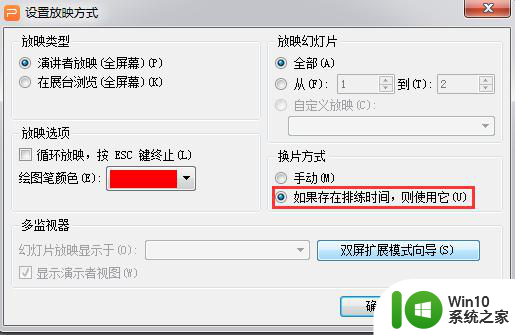
以上就是wps如何设置幻灯片播放时间的全部内容了,如果您还有疑问,请参考我的步骤进行操作,希望这对大家有所帮助。
wps怎么设置幻灯片播放时间 wps怎么设置幻灯片自动播放时间相关教程
- wps如何设置ppt播放时间 wps ppt如何设置幻灯片播放时间
- wps如何自动定时幻灯片 wps幻灯片如何设置自动定时播放
- wps幻灯片播放间隔时间 wps幻灯片循环播放间隔时间的调整方法
- 幻灯片如何设置自动播放 幻灯片自动循环播放设置教程
- wps如何只给其中几张幻灯片设置自动播放 wps幻灯片如何设置自动播放
- ppt如何自动播放幻灯片 如何设置PPT幻灯片自动播放
- wps如何让朗读和幻灯片一同准时播放 wps如何设置朗读和幻灯片一同播放
- wps如何自动顺序播放 如何在wps中设置幻灯片自动顺序播放
- wps怎样取消幻灯片自动播放设置 wps幻灯片自动播放取消方法
- wps怎样设置幻灯片的循环播放 wps怎样设置幻灯片的循环播放方式
- 幻灯片自动播放怎么设置 如何在PowerPoint中设置幻灯片自动播放
- wps幻灯片背景音乐怎么设置循环播放 wps幻灯片如何设置背景音乐循环播放
- U盘装机提示Error 15:File Not Found怎么解决 U盘装机Error 15怎么解决
- 无线网络手机能连上电脑连不上怎么办 无线网络手机连接电脑失败怎么解决
- 酷我音乐电脑版怎么取消边听歌变缓存 酷我音乐电脑版取消边听歌功能步骤
- 设置电脑ip提示出现了一个意外怎么解决 电脑IP设置出现意外怎么办
电脑教程推荐
- 1 w8系统运行程序提示msg:xxxx.exe–无法找到入口的解决方法 w8系统无法找到入口程序解决方法
- 2 雷电模拟器游戏中心打不开一直加载中怎么解决 雷电模拟器游戏中心无法打开怎么办
- 3 如何使用disk genius调整分区大小c盘 Disk Genius如何调整C盘分区大小
- 4 清除xp系统操作记录保护隐私安全的方法 如何清除Windows XP系统中的操作记录以保护隐私安全
- 5 u盘需要提供管理员权限才能复制到文件夹怎么办 u盘复制文件夹需要管理员权限
- 6 华硕P8H61-M PLUS主板bios设置u盘启动的步骤图解 华硕P8H61-M PLUS主板bios设置u盘启动方法步骤图解
- 7 无法打开这个应用请与你的系统管理员联系怎么办 应用打不开怎么处理
- 8 华擎主板设置bios的方法 华擎主板bios设置教程
- 9 笔记本无法正常启动您的电脑oxc0000001修复方法 笔记本电脑启动错误oxc0000001解决方法
- 10 U盘盘符不显示时打开U盘的技巧 U盘插入电脑后没反应怎么办
win10系统推荐
- 1 番茄家园ghost win10 32位官方最新版下载v2023.12
- 2 萝卜家园ghost win10 32位安装稳定版下载v2023.12
- 3 电脑公司ghost win10 64位专业免激活版v2023.12
- 4 番茄家园ghost win10 32位旗舰破解版v2023.12
- 5 索尼笔记本ghost win10 64位原版正式版v2023.12
- 6 系统之家ghost win10 64位u盘家庭版v2023.12
- 7 电脑公司ghost win10 64位官方破解版v2023.12
- 8 系统之家windows10 64位原版安装版v2023.12
- 9 深度技术ghost win10 64位极速稳定版v2023.12
- 10 雨林木风ghost win10 64位专业旗舰版v2023.12